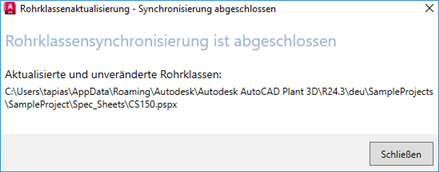Fügen Sie Komponentengrößen in einer Rohrklasse hinzu und entfernen Sie sie. Legen Sie die Komponenteneigenschaften in der Rohrklasse fest. Aktualisieren Sie eine Rohrklasse mit den in den Katalogen vorgenommenen Änderungen.
Legen Sie die Eigenschaften und Beschreibungen, die neu sind oder von den Katalogwerten abweichen, auf dem Rohrklassenblatt fest. Entfernen Sie nicht verwendete Komponentengrößen.
Entfernen Sie Komponentengrößen, die Sie nicht in der Rohrklasse haben möchten. Fügen Sie Größen hinzu, die beim Kopieren der Komponente aus einem Katalog außerhalb des zulässigen Bereichs lagen.
Entfernen von Komponenten aus einem Rohrklassenblatt
- Klicken Sie im Rohrklassen-Editor im Fenster Rohrklassenblatt auf ein Teil oder eine Gruppe.
- Klicken Sie auf Aus Rohrklasse entfernen.
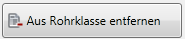
Bearbeiten von Beschreibungen in einem Rohrklassenblatt
- Klicken Sie im Rohrklassen-Editor im Fenster Rohrklassenblatt mit der rechten Maustaste auf die obere linke Ecke des Beschreibungsbereichs. Klicken Sie auf Rohrklassenbeschreibung bearbeiten.
- Geben Sie im Dialogfeld Rohrklassenbeschreibung bearbeiten eine Beschreibung ein.
- Klicken Sie auf OK.
Hinzufügen von Anmerkungen zu Teilen im Rohrklassenblatt
- Klicken Sie im Rohrklassen-Editor im Fenster Rohrklassenblatt mit der rechten Maustaste auf einen Gruppennamen (z. B. --- Rohr ---).
- Klicken Sie auf Anmerkungen hinzufügen.
- Geben Sie im Dialogfeld Anmerkungen zur Gruppe hinzufügen eine Anmerkung ein.
- Klicken Sie auf OK.
Die Anmerkung wird oberhalb der Gruppe im Fenster Rohrklassenblatt angezeigt. Zum Entfernen der Anmerkung klicken Sie mit der rechten Maustaste darauf.
Anzeigen von metrischen oder britischen Einheiten
- Klicken Sie im Rohrklassen-Editor im Menü Rohrklassen auf Layout und Einstellungen.
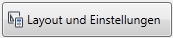
- Klicken Sie im Dialogfeld Layout und Einstellungen des Rohrklassen-Editors in der Liste Nennweiten in der Rohrklasse anzeigen als auf einen Einheitentyp.
- Klicken Sie auf OK.
Ändern von Komponenteneigenschaften in einer Rohrklasse
- Klicken Sie im Rohrklassen-Editor im Fenster Rohrklassenblatt auf ein Teil (z. B. ROHR, PE, ASME B36.10).
- Klicken Sie auf Eigenschafteneditor.
- Wählen Sie in der Tabelle eine Zelle aus, und geben Sie einen Wert ein. Geben Sie z. B. API5L in der Spalte Materialcode an.

Hinzufügen und Entfernen von Komponentengrößen in einer Rohrklasse
- Wenn Sie eine Komponentengröße entfernen möchten, wählen Sie für jede zu entfernende Nennweite Aus Rohrklasse entfernen aus (z. B. 3/4” und 3”).
- Wenn Sie eine Komponentengröße hinzufügen möchten, führen Sie die folgenden Schritte durch:
- Klicken Sie auf die Dropdown-Liste Anzeige und deaktivieren Sie die Option Mit Aus Rohrklasse entfernen markierte Teile ausblenden.
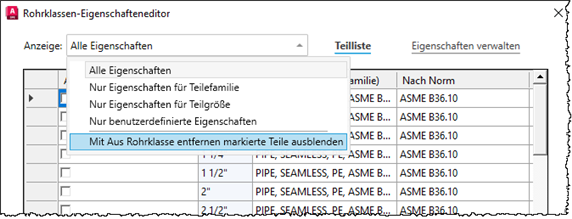
- Deaktivieren Sie Aus Rohrklasse entfernen für jede Größe, die Sie hinzufügen möchten (z. B. 2").
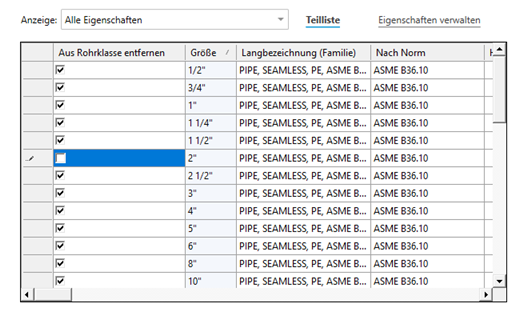 Anmerkung: Wenn die hinzuzufügende Komponente nach dem Deaktivieren von Mit Aus Rohrklasse entfernen markierte Teile ausblenden nicht angezeigt wird, können Sie die Nennweite mithilfe des Katalog-Editors hinzufügen.
Anmerkung: Wenn die hinzuzufügende Komponente nach dem Deaktivieren von Mit Aus Rohrklasse entfernen markierte Teile ausblenden nicht angezeigt wird, können Sie die Nennweite mithilfe des Katalog-Editors hinzufügen.
- Klicken Sie auf die Dropdown-Liste Anzeige und deaktivieren Sie die Option Mit Aus Rohrklasse entfernen markierte Teile ausblenden.
- Klicken Sie auf Anwenden.
Hinzufügen von benutzerdefinierten Eigenschaften zu Komponenten in einer Rohrklasse
- Klicken Sie im Rohrklassen-Editor im Fenster Rohrklassenblatt auf ein Teil (z. B. Rückschlagarmaturen, Klappe, 300 LB, BW, ASME B16.10).
- Klicken Sie auf Eigenschafteneditor.
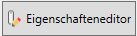
- Klicken Sie im Dialogfeld Rohrklassen-Eigenschafteneditor auf Eigenschaften verwalten.
- Geben Sie unter Eigenschaftsdefinition im Feld Anzeigename einen Namen ein (z. B. Valve ID).
- Klicken Sie in der Liste Feldtyp auf einen Typ (z. B. Numerischer Wert).
- Geben Sie im Feld Vorgabewert eine Vorgabe ein.
Wenn der Feldtyp True/False ist, geben Sie einen Vorgabewert für True oder False an.
- Wenn der Feldtyp Text lautet, geben Sie im Feld Feldgröße eine Größe von 1 bis 255 ein.
- Klicken Sie auf Hinzufügen.
- Klicken Sie auf OK.
Aktualisieren von Rohrklassen mit Katalogänderungen
- Klicken Sie auf das Menü Rohrklassen
 Auf Aktualisierungen aus Katalogen prüfen.
Die Rohrklassensynchronisierung wird gestartet.
Auf Aktualisierungen aus Katalogen prüfen.
Die Rohrklassensynchronisierung wird gestartet.
- Wenn Sie fertig sind, wird das Dialogfeld Benachrichtigung zur Rohrklassenaktualisierung angezeigt. Wählen Sie, ob Rohrklassenteile aktualisiert werden sollen, damit sie mit den Katalogteilen übereinstimmen.
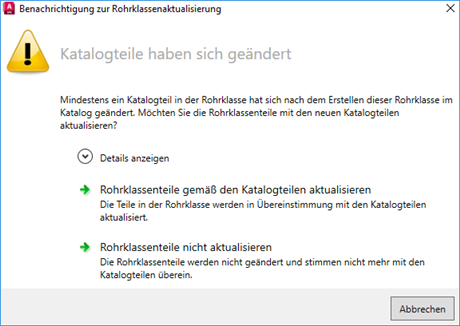
Stapelaktualisierung mehrerer Rohrklassen mit Katalogänderungen
- Wenn die Rohrklassendatei, die Sie aktualisieren möchten, geöffnet ist, schließen Sie sie.
- Klicken Sie auf Menü Rohrklassen
 Rohrklassen aus Katalogen stapelweise aktualisieren.
Rohrklassen aus Katalogen stapelweise aktualisieren.
- Wählen Sie im Dialogfeld Öffnen eine oder mehrere Rohrklassendateien aus.
- Klicken Sie auf Öffnen.